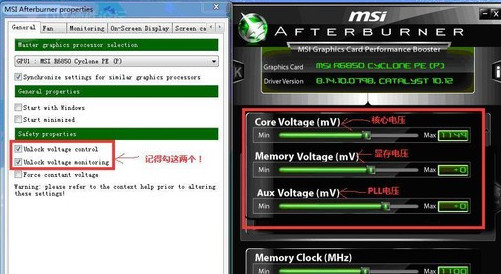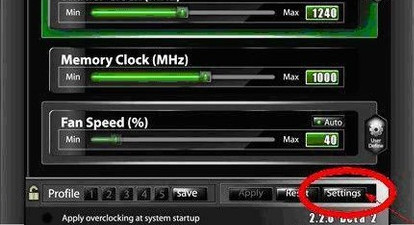- 软件介绍
- 软件截图
- 相关专题
- 下载地址
- 相关评论(0)
微星小飞机中文版是微星官方打造的超频工具,帮助大家能够轻松简单的进行超频使用,不会使你的电脑遭到损坏,自由调节超频频率和风扇转速,自定义显卡性能,还能监测你的电脑各个硬件的情况,赶快下载试试吧!
微星小飞机超频软件介绍
微星开发的一款显卡超频工具,支持微星旗下的AMD和NVIDIA全系列显卡。MSI Afterburner集超频、监控和风扇控制与一身,通过简单的操作即可提升将近15%的显卡性能,同时监控功能又确保了显卡工作安全,可谓方便实用
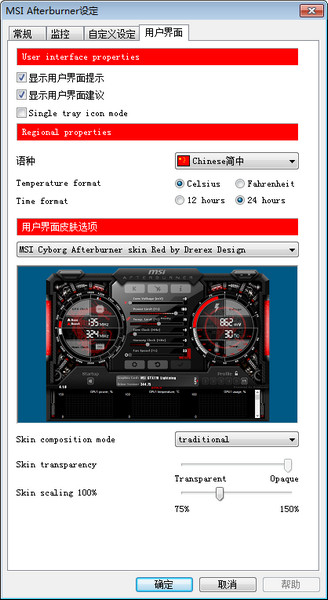
微星小飞机超频官方版特色
【显卡超频】
打开AfterBurner主界面之后,显卡当前工作状态详尽的展现在我们眼前。主界面左侧为控制部分,可以对GPU电压,核心频率,显存频率和风扇转速(需硬件支持)等进行实时调节。而右边部分则是监控部分,可以实时显示核心频率,GPU温度,显存占用率等。
【核心电压调节】
此项设置需要进“Settings”——常规——安全选项,勾选“解锁电压调整控制”、“解锁电压监控控制”、“强行使用电压”,确认后重启AB软件才能使用。
【核心频率和着色器频率调节】
拉动滑块可改变核心频率,按键盘“←”“→”键可作逐MHz的微调。确认后点击下方的“Apply”确认设置。按“Reset”可还原默认频率
【风扇转速调节】
要求显卡风扇电源线至少为3针接口的才可以调速。默认下“Auto”是亮着的,用户无法设置转速情况。点“Auto”关闭自动,改为手动设置,调整滑块调节转速。一样是“Apply”确认,“Reset”还原。
【系统启动时自动启用超频设置】
右边的是监控窗口,可双击该窗口曲线区域实现与主窗口的关联和脱离。从上到下分别有“GPU温度”、“GPU使用率”、“风扇转速”、“核心频率”、“渲染器频率”、“显存频率”、“显存使用率”的实时情况。
【视频摄录】
其实AfterBurner是有视频摄录的,在主界面点击settings即可看到相关的设置。软件提供了包括原始流在内的三种格式,适合不同要求及不同配置。经过实际测试,RTV1格式不仅压缩速度快,而且质量较高。可以代替fraps作为游戏录制软件使用。
【配置文件】
超频后,跑3dmark软件甚至是Furmark拷机确认稳定的显卡频率后,可点Profile边上的数字,然后点“Save”保存方案。以后只要直接点击该数字,或者使用快捷键就可以直接启动设置好的频率,一键超频。最多可保存5个配置文件。点击小锁按钮,可固定当前频率不变,且不能再使用save按钮。
微星小飞机教程
1、打开MSI Afterburner软件,点击齿轮形状的设置按钮

2、点击监控,在“已启用的硬件监控图表”点击你想监控的项目,以帧率为例,使帧率项变成高亮的蓝色,在“在OSD上显示”前的方框打勾
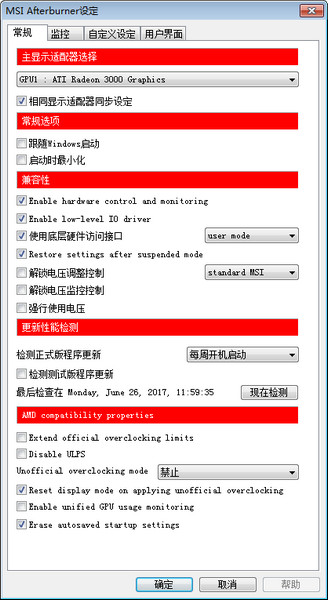
3、如果要调整显示字体类型、颜色、显示位置等,点击“OSD显示”,选择“更多”
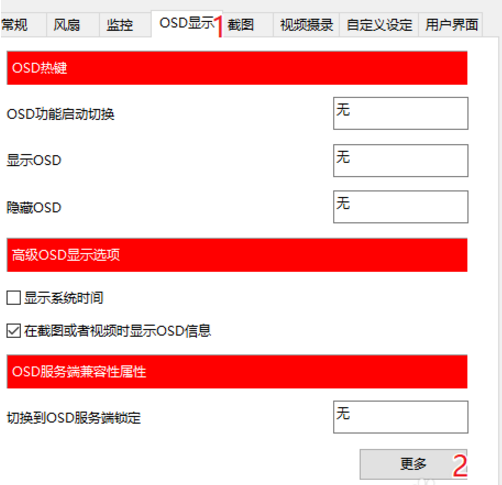
4、详细的调整项目参考下图

- 微星驱动

-
-

微星小飞机超频软件下载 52.01M
下载/简体中文/v4.6.4 官方版 -

msi smart tool最新版下载 27.00M
下载/简体中文/v1.0.0.25 安装版 -

微星s270声卡驱动下载 30.00M
下载/简体中文/免费版 -

微星ds200驱动下载 6.37M
下载/简体中文/ -

fastboot驱动下载 5.37M
下载/简体中文/v1.1 通用版 -

msi afterburner下载 52.01M
下载/英文/v4.6.4 中文免费版 -

msi live update 3下载 3.90M
下载/简体中文/v3.80 最新版
-
- 下载地址
软件排行榜
- 1万能显卡驱动 for win7/8/10/2008/xp
- 2Gigabyte技嘉显卡驱动程序
- 3Gigabyte技嘉GV-NX88S640H-RH显卡驱动
- 4xfx讯景geforce 7600 gt显卡驱动
- 5xfx讯景geforce 7600 gs显卡驱动
- 6asus华硕extreme n7300gt显卡驱动
- 7nvidia e-geforce 7900 gs显卡驱动
- 8NVIDIA GeForce2/3/4/6/7/FX/Quadro2/4/FX系列ForceWare显卡驱动
- 9nvidia英伟达geforce 8800系列显卡驱动
- 10nvidia GeForce/QuadroFX系列显卡加速驱动
- 11matrox extio f1400系列显卡驱动se版 for winxp
- 12matrox extio f1400系列显卡驱动se版
- 13nvidia forceware显卡驱动
- 14ATI Tray Tools(ATI显卡设置工具)
- 15NVIDIA GeForce 8800 GTS/GTX系列显卡最新ForceWare驱动
热门标签
装机必备软件
-
 网易云音乐音频播放
网易云音乐音频播放  影音先锋视频播放
影音先锋视频播放 360安全卫士安全防护
360安全卫士安全防护 爱奇艺视频播放
爱奇艺视频播放 360杀毒杀毒软件
360杀毒杀毒软件 迅雷下载工具
迅雷下载工具 驱动精灵驱动工具
驱动精灵驱动工具 酷我音乐音频播放
酷我音乐音频播放 WPS办公软件
WPS办公软件 暴风影音视频播放
暴风影音视频播放 吉吉影音视频播放
吉吉影音视频播放 微信电脑版聊天工具
微信电脑版聊天工具 搜狗输入法文字输入
搜狗输入法文字输入 美图秀秀图像处理
美图秀秀图像处理 360浏览器上网浏览
360浏览器上网浏览
- 视频
- 芒果tv腾讯视频优酷视频爱奇艺
- 解压
- rar解压软件7zip解压软件视频压缩软件winrar
- 剪辑
- 剪映会声会影premiereaudition
- p图
- 光影魔术手coreldraw美图秀秀photoshop
- 办公
- 腾讯会议钉钉officewps
- 杀毒
- 诺顿小红伞金山毒霸360杀毒
- 直播
- 抖音快手斗鱼直播虎牙直播
- 翻译
- 谷歌翻译插件百度翻译有道词典金山词霸
- cad
- cad插件浩辰cad中望cad天正建筑
- 编程
- EditPlusnotepadsublimevisual studio
- 安全
- 火绒卡巴斯基腾讯电脑管家360安全卫士
- 下载
- utorrentidm下载器比特彗星迅雷电脑版
- 网盘
- 阿里云盘和彩云网盘腾讯微云百度网盘
- 聊天
- 微信电脑版yy语音阿里旺旺qq
- 财务
- 用友软件开票软件管家婆软件金蝶软件
- 浏览器
- 火狐浏览器谷歌浏览器qq浏览器360浏览器
- 驱动
- 驱动人生网卡驱动驱动精灵显卡驱动
- 检测
- cpuzaida64安兔兔鲁大师
- 音乐
- 网易云音乐酷我音乐酷狗音乐qq音乐
- 播放器
- potplayerkmplayer影音先锋暴风影音